WPS2019想要将图片垂直翻转,该怎么进行垂直翻转呢?下面我们就来看看详细的教程。

1、先打开电脑,打开wps文字,点击插入。
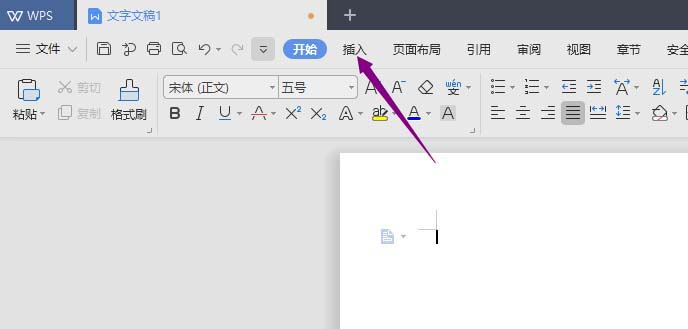
2、然后点击图片。
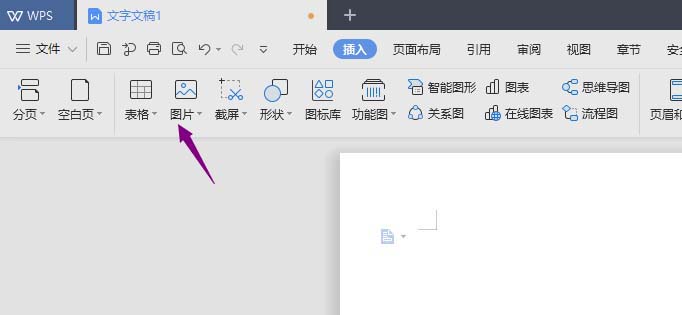
3、之后点击本地图片。
wps怎么手绘心形徽章图标? wps徽章图标的画法
wps怎么手绘心形徽章图标?wps中想要绘制心形的徽章,该怎么绘制呢?下面我们就来看看wps徽章图标的画法,需要的朋友可以参考下

4、然后点击选中一张图片,点击打开。
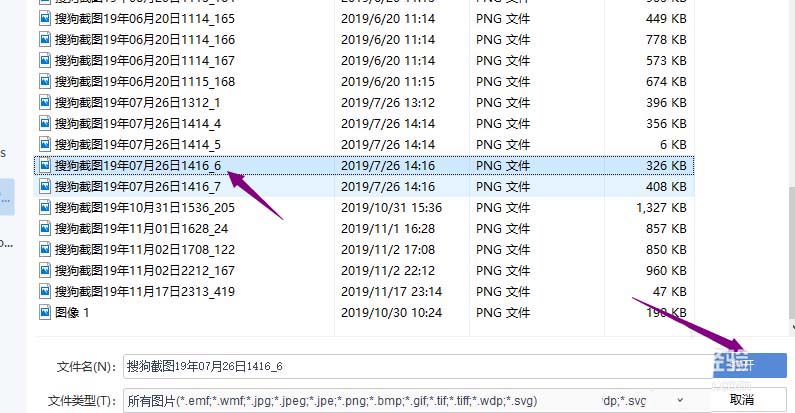
5、之后点击旋转,点击垂直翻转。
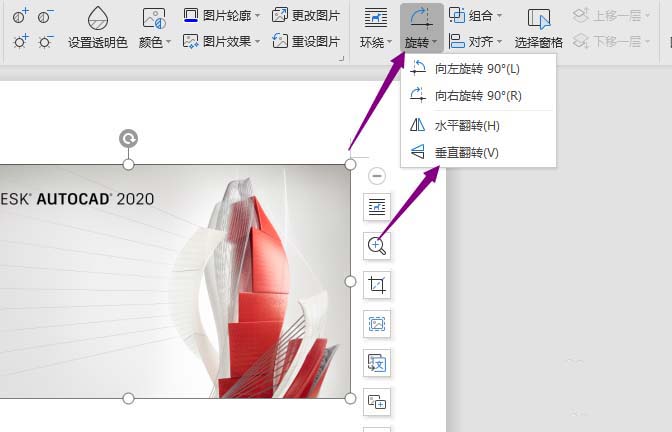
6、结果如图所示,这样便将图片进行了垂直翻转。
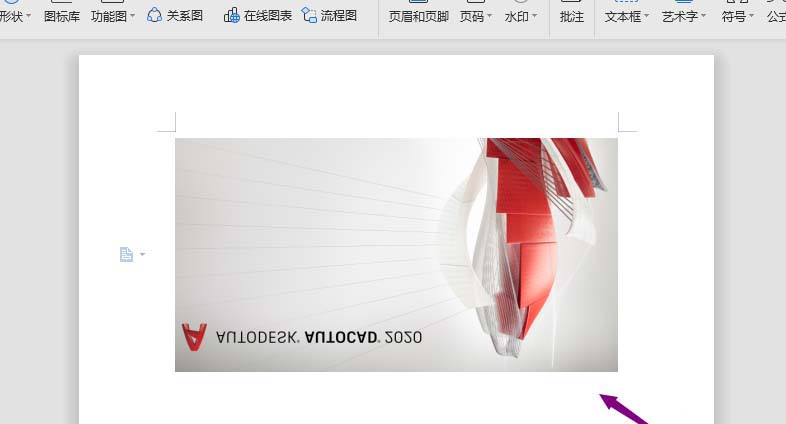
以上就是WPS2019图片进行垂直翻转的教程,希望大家喜欢,请继续关注脚本之家。
相关推荐:
wps怎么设计小清新风格可爱的五角星的背景图?
wps怎么设计小清新风格的炸开五角星的背景图?想要使用wps设计一款小清新的背景图,该怎么设计背景图呢?下面我们就来看看详细的教程,需要的朋友可以参考下






